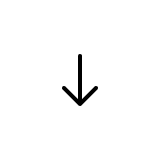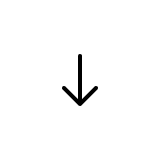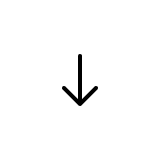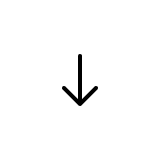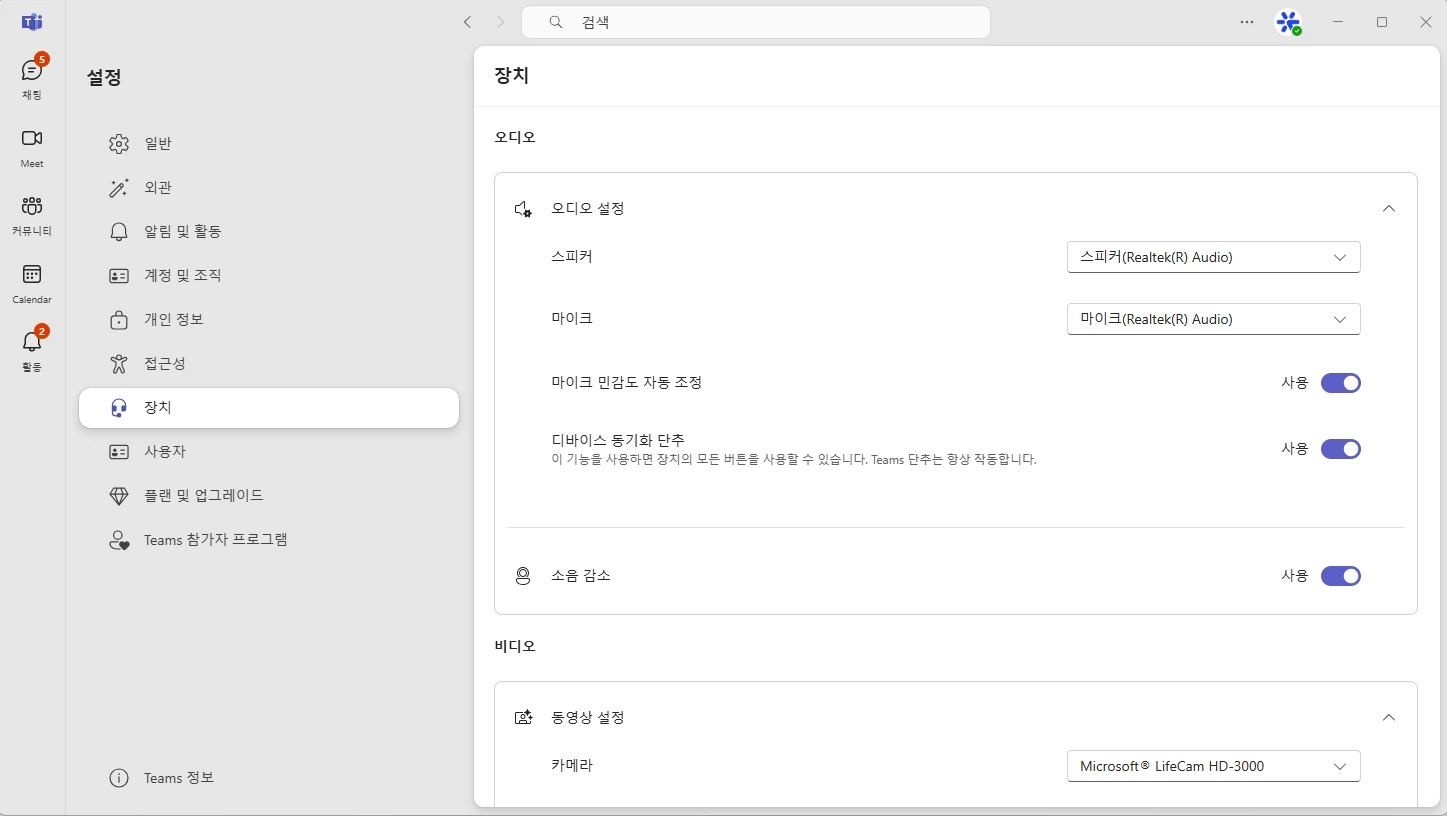Teams 수업 안내
Teams(팀즈 메신저) 수업 및 사용 안내
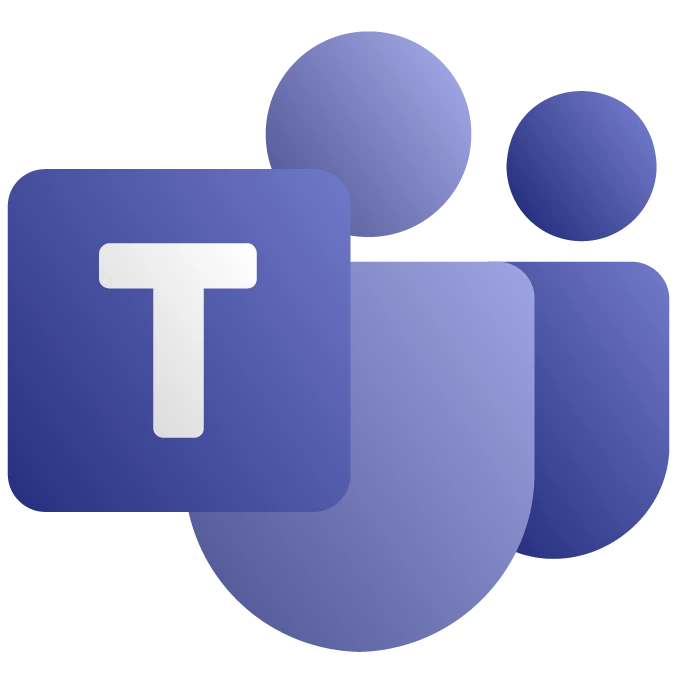
Microsoft TEAMS
Teams(팀즈)는 통화&채팅을 지원하는 Microsoft의 글로벌 메신저입니다.
통화 품질과 안정성이 우수하며, 통화와 동시에 실시간 채팅 사용이 가능합니다.
무엇보다 통화 시간에 제약이 없어 수업 중 끊기지 않기 때문에,
온라인 화상전화 수업에서 가장 적합한 프로그램입니다.
Teams 수업의 장점

 채팅피드백
채팅피드백
-
장점
통화 시간 제약 없음 (Zoom은 40분 통화 후 강제 종료됨)
세계 어디에서나 통화비용 없이 수업 가능
채팅창을 통한 실시간 교정/피드백 가능
또렷한 음질과 쉬운 인터페이스
-
수업도구
PC, 태블릿, 스마트폰으로 사용 가능
(수업 효율성을 위해 가급적 PC 사용을 권장)
-
기타
안정적인 인터넷 연결 신호가 필요
스마트폰, 태블릿으로 사용할 경우, Wifi로만 사용 권장
- 영어회화 학습방법 비교
- 1:1 영어스피킹
- 개별맞춤 진행
- 원하는 수업시간
- 실전회화 감각
- 장소 및 편리성
- 비용 및 경제성
- 스카이벨영어
- 유일하게 영어로만 대화, 발화 기회 많음
- 개인의 특성 맞춘 수업 진행
- 원하는 시간에 수업 가능
- 실질적인 회화감각 향상
- 자택이나 사무실등에서 편하게 수업 가능
- 가성비가 좋은 경제적인 수강료



 01
01
 02
02
 03
03
 04
04